

By Vernon Roderick, Last updated: August 20, 2019
Come cancellare tutti i dati sul dispositivo Android in modo permanente e sicuro? Potresti chiedere dopo aver acquistato un nuovo telefono cellulare o prima di donarlo.
Parte 1. Motivi per cui è necessario cancellare i datiParte 2. Precauzioni: prima di cancellare i dati ...Parte 3. Soluzione comune: crittografia ed esecuzione di un ripristino dei dati di fabbrica sul proprio AndroidParte 4. Il modo semplice e sicuro per cancellare i tuoi dati AndroidParte 5. Guida video: come cancellare tutti i dati in modo permanente e sicuro sul tuo Android
Gli smartphone e i tablet Android sono così popolari in questi giorni e i produttori aggiungono, aggiornano e aggiornano costantemente funzionalità e capacità di questi dispositivi. Stai pensando di fare trading, rivendere o donare il tuo attuale smartphone o tablet Android per un modello nuovo o migliore? Prima di farlo, non dimenticare di cancellare i dati sul tuo dispositivo!
Perché è importante cancellare tutti i tuoi dati dal tuo dispositivo Android? Bene, pensaci: probabilmente hai utilizzato il tuo smartphone o tablet non solo per inviare messaggi di testo e effettuare o ricevere chiamate, giusto? Probabilmente lo hai anche usato per scaricare giochi e applicazioni, accedere ai tuoi account di posta elettronica, sfogliare i tuoi social media, fare servizi bancari online e fare acquisti in diversi negozi online, tra le altre cose. Pertanto, hai probabilmente permesso al tuo dispositivo di accedere a informazioni molto, molto private che sono a rischio di cadere nelle mani sbagliate.
Ricorda lo studio che Avast, un fornitore di software di sicurezza, ha realizzato in 2014 (in caso contrario, ecco un aggiornamento: Avast ha acquistato 20 ha utilizzato smartphone Android su eBay ed è stato in grado di recuperare foto, e-mail e messaggi di testo, contatti e altre informazioni sensibili dai precedenti proprietari dei telefoni!)? In alternativa, puoi pensare a questo: se hai utilizzato la tua carta di credito o la tua banca per acquistare qualcosa utilizzando il tuo smartphone o tablet, gli sviluppatori di software potrebbero essere in grado di recuperare anche queste informazioni!
Anche se non vogliamo alimentare la tua paranoia sul furto di dati, ci atteniamo al detto che recita: "È meglio prevenire che curare". Quindi cosa puoi fare per assicurarti che i dati precedentemente salvati e inseriti nel tuo dispositivo Android non vengano ripristinati? Fortunatamente, abbiamo la soluzione migliore per te!
Ma prima di fornire la migliore soluzione per la cancellazione dei dati Android, assicurati di eseguire le seguenti operazioni:
Se hai già fatto queste prime tre cose, rimarrai con la memoria interna del tuo smartphone o tablet. La soluzione più conosciuta è, ovviamente, il metodo Encryption + Factory Data Reset.
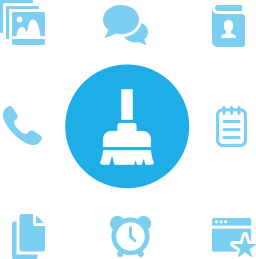
La maggior parte degli sviluppatori consiglia di crittografare il telefono prima di eseguire un ripristino dei dati di fabbrica. Perché è così? La crittografia memorizza le informazioni in un formato confuso e questo è in genere illeggibile da computer o persone senza una chiave (che solo tu, il proprietario del dispositivo, avrai). La crittografia richiederà di impostare un PIN o una password che il dispositivo utilizzerà per decrittografare i dati o renderli comprensibili. Se qualcuno a parte i tuoi tentativi di accedere ai tuoi dati ma non hanno il tuo PIN o password, non sarebbero in grado di farlo. Si noti, tuttavia, che la crittografia su Android 5.1 non lo farà richiedere un PIN o una password, ma ciò significherebbe che la crittografia sarebbe meno efficace. Assicurati di scegliere ancora di impostare un PIN o una password per la tua crittografia.
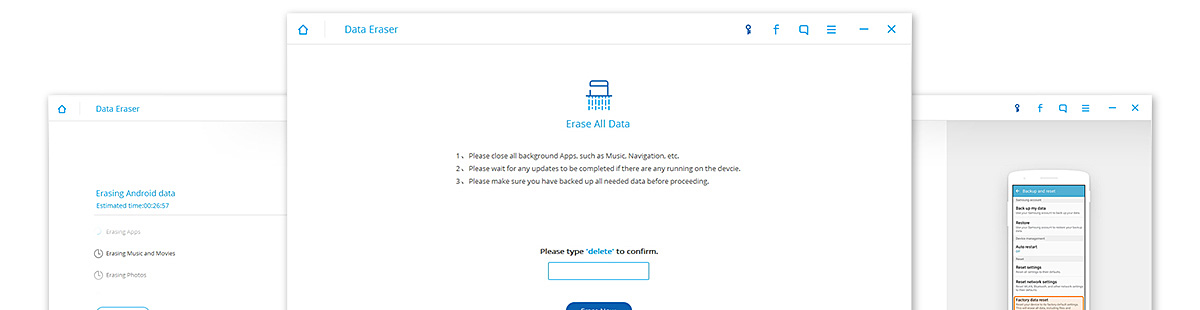
Prima di iniziare la crittografia, assicurarsi di ricordare di eseguire prima le seguenti operazioni:
Una volta terminata la crittografia, è ora il momento di eseguire il ripristino dei dati di fabbrica. Sulla maggior parte degli smartphone e tablet, lo troverai sotto il tuo "Impostazioni"Menu e"Backup e archiviazione", Dove vedrai"Ripristino dati di fabbrica".
Tuttavia, il metodo Encryption + Factory Data Reset, sebbene sia il metodo più noto per cancellare i dati su smartphone e tablet Android, NON è il metodo migliore per cancellare i dati Android. Ancora una volta, ricordi il software utilizzato da Avast per recuperare i dati dai telefoni Android 20 acquistati da Ebay? Esistono molti software sviluppati e venduti nel mercato tecnologico per recuperare i dati dai dispositivi Android. Se davvero, vuoi davvero assicurarti che il tuo smartphone o tablet sia illeggibile, non hackerabile, completamente sicuro e apparentemente nuovo di zecca, allora FoneDog Toolkit - Eraser dati Android è la risposta alle tue esigenze di cancellazione dei dati Android!
FoneDog Toolkit - Gomma per dati Android è un software che ti permetterà di cancellare completamente tutto sul tuo dispositivo Android e di aiutarti a proteggere la tua privacy! Implica una serie di processi facili da seguire e un'interfaccia intuitiva che ti permetterà di farlo cancella foto, contatti, messaggi, registri delle chiamate e tutti gli altri dati privati. Una volta cancellate le informazioni, non sarà più possibile recuperarle utilizzando nessuno strumento! Inoltre, supporta tutti i dispositivi Android disponibili sul mercato!
Dopo aver scaricato FoneDog Toolkit per Android, procedi nel seguente modo per cancellare i tuoi dati Android:
Passaggio 1. Avvia FoneDog Toolkit per Android e fai clic su Data Eraser nell'angolo in alto a destra del menu.
Chiudi tutte le applicazioni sul tuo dispositivo. Quindi, utilizzando un cavo USB, collega il tuo dispositivo Android al tuo PC o laptop. Assicurati che il debug USB sia abilitato sul tuo dispositivo.
Note: Se il tuo dispositivo non ha automaticamente un messaggio pop-up che ti permetterà di abilitare il debug USB, puoi fare quanto segue:
Per la maggior parte delle versioni di Android (4.2 e versioni successive)
Per le versioni Android da 3.0 a 4.1, vai su "Impostazioni"> "Opzioni sviluppatore"> "Debug USB".
Per le versioni Android 2.3 o precedenti, vai su "Impostazioni"> "Applicazioni"> "Sviluppo"> "Debug USB".
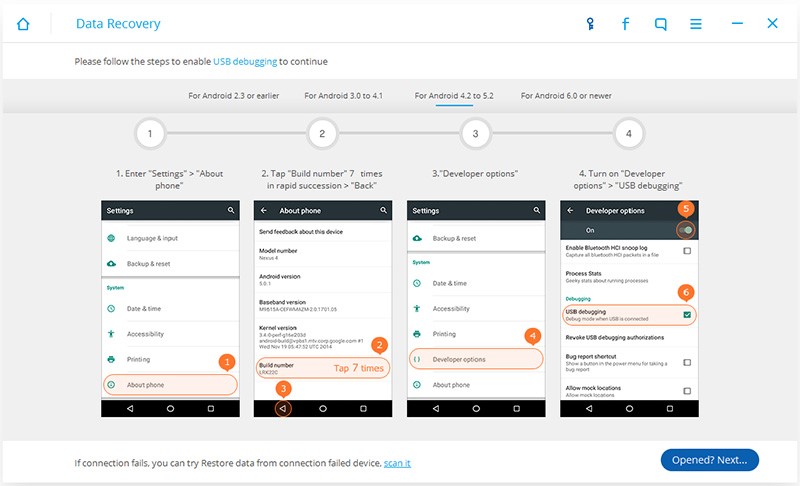
Dopo aver collegato il tuo dispositivo al tuo PC o laptop, FoneDog Toolkit riconoscerà automaticamente il tuo dispositivo Android. Ti chiederà quindi di cancellare tutti i tuoi dati sul dispositivo. Clicca su "Cancella tutti i dati".
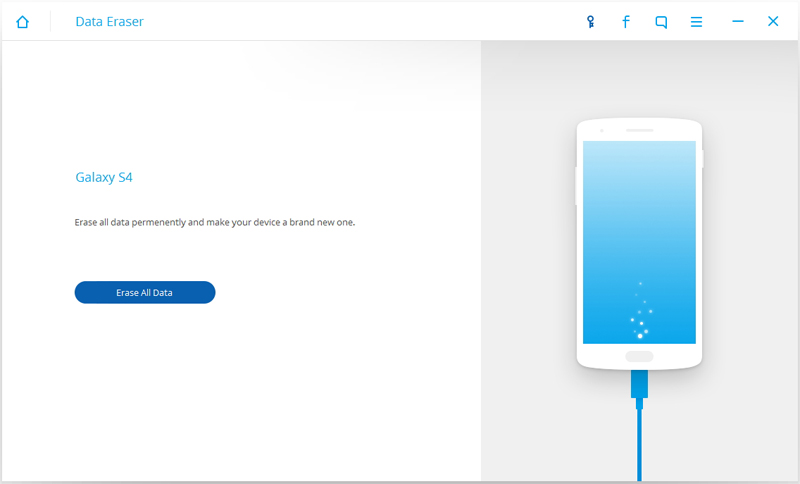
Prima dell'inizio dell'operazione, tuttavia, Toolkit consente di chiudere tutte le applicazioni aperte, attendere il completamento degli eventuali aggiornamenti sul dispositivo e il backup di tutti i dati. Si noti che tutti i dati che verranno cancellati dal Toolkit non possono essere recuperati. Se hai già fatto tutto ciò, digita "Cancella"Nella casella per iniziare a cancellare tutti i dati sul dispositivo.
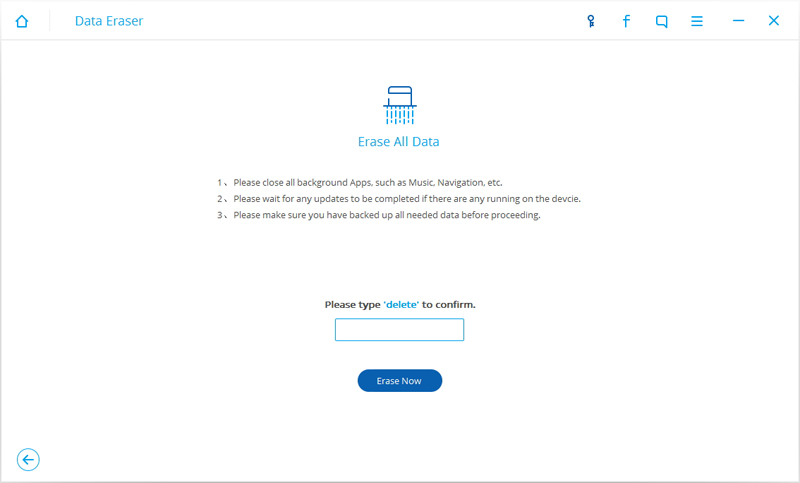
FoneDog Toolkit per Android inizierà quindi a cancellare tutti i dati sul tuo dispositivo Android. Questo processo richiederà alcuni minuti. Per assicurarti che il processo proceda senza intoppi, assicurati di non scollegare il telefono o eseguire altre attività sul tuo PC o laptop a questo punto.
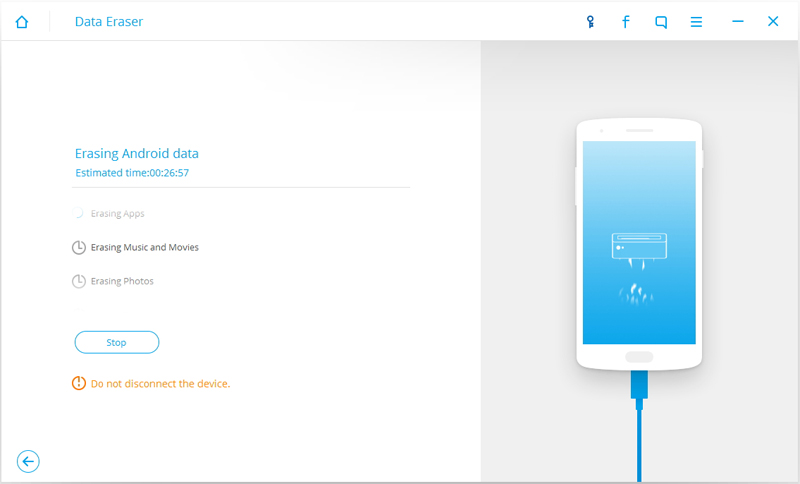
Dopo il processo di cancellazione da parte del programma, FoneDog Toolkit ti chiederà di eseguire un ripristino dei dati di fabbrica sul tuo dispositivo. Sebbene possa differire tra i diversi dispositivi Android, di solito si trova andando nella sezione "Impostazioni", Facendo clic sul"Backup e ripristino"E cercando"Ripristino dati di fabbrica”. Questo processo assicurerà che tutte le impostazioni sul dispositivo vengano cancellate.
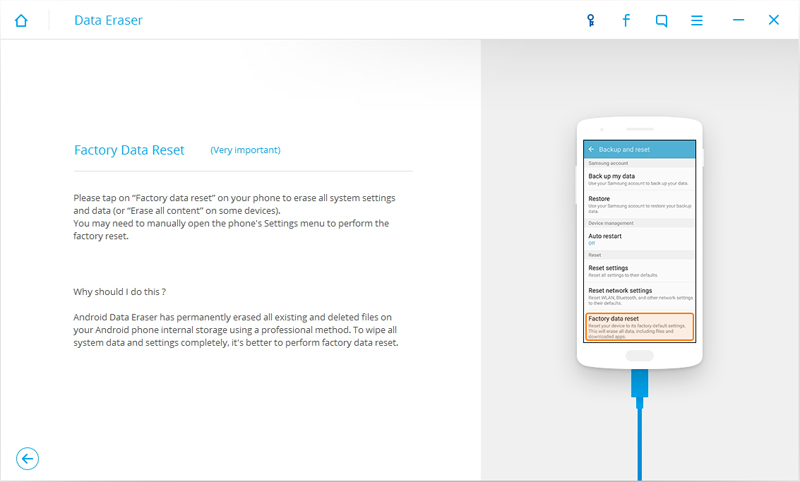
Dopo aver eseguito il ripristino dei dati di fabbrica, tutti i dati sul dispositivo sono stati definitivamente cancellati.
Ora il tuo telefono Android è stato completamente cancellato ed è come uno nuovo di zecca.
Puoi vendere o donare il tuo dispositivo senza preoccuparti della tua privacy ora.
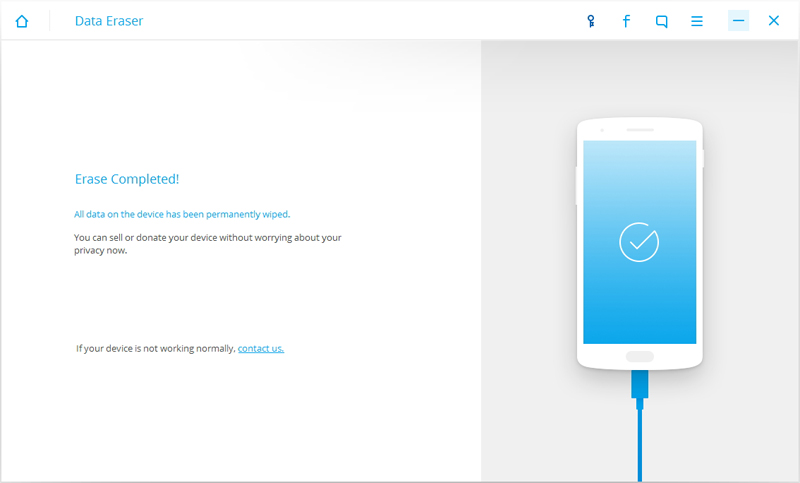
Scrivi un Commento
Commento
Android de Recuperación de Datos
Ripristina i file cancellati dai telefoni o tablet Android.
Scarica Gratis Scarica GratisArticoli Popolari
/
INTERESSANTENOIOSO
/
SEMPLICEDIFFICILE
Grazie! Ecco le tue scelte:
Excellent
Rating: 4.5 / 5 (Basato su 71 rating)